
9103
.pdf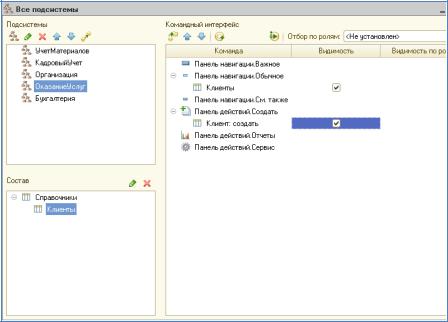
10
Указать, что данный справочник принадлежит следующим подсис-
темам:
•ОказаниеУслуг
•Бухгалтерия
3.Закладка Данные.
Указать, что длина кода – 9 символов, а длина наименования – 50
символов.
4. Настройка интерфейса приложения для ввода новых элементов справочника.
Укажем, что справочник «Клиенты» будет создаваться в подсисте-
ме «ОказаниеУслуг». Для этого в окне Подсистемы надо выделить под-
систему «ОказаниеУслуг», а затем справа в окне Командный интерфейс
найти группу Панель действий.Создать. Поставить флаг в столбце «Ви-
димость» у команды Клиент:создать, таким образом включается види-
мость у этой команды (рис. 5).
Рис. 5. Настройка интерфейса приложения для ввода новых элементов справочника
Клиенты
5.Проверка заполнения стандартных реквизитов.
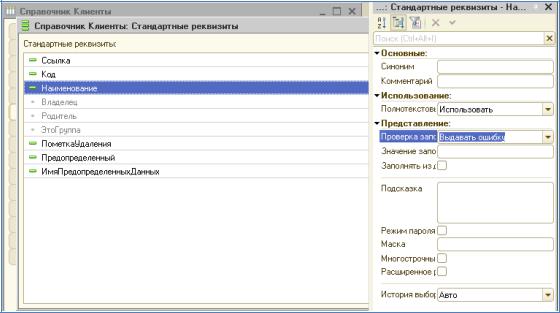
11
1)Открыть окно редактирования объекта конфигурации Спра-
вочник Клиенты и на закладке Данные нажать кнопку Стандартные рекви-
зиты.
2)Выделить в списке реквизит Наименование и вызвать контек-
стное меню.
3)Выбрать пункт Свойства и установить в свойстве Проверка за-
полнения значение «Выдавать ошибку» (рис.6).
Рис. 6. Настройка свойств реквизитов справочника Клиенты
6. Перейти в режим 1С:Предприятие и заполнить справочник данными:
1)Васнецов Петр Сергеевич
2)Куликов Игорь Иванович
3)Анисимов Владимир Александрович
4)Прохоров Алексей Дмитриевич
5)Ясин Федор Евгеньевич
Создание простого справочника «Должности»
12
1.В режиме Конфигуратор создать справочник Должности. Ука-
зать значения свойств: Представление объекта – Должность; Представле-
ние списка – Должности.
2.Длина кода – 9 символов, длина наименования – 50 символов.
3.Подсистемы, в которых доступен справочник: Организация;
Бухгалтерия.
4.Указать, что справочник «Должности» будет создаваться в подсистеме «Организация» (по аналогии со справочником «Клиенты»).
5.Перейти в пользовательский режим и заполнить справочник
данными:
1)Менеджер;
2)Мастер;
3)Слесарь;
4)Электрик;
5)Моторист.
Этап 3. Создание справочника «Сотрудники» с табличной частью
1.В режиме Конфигуратор создать новый объект - Справочник
«Сотрудники».
Представление объекта – Сотрудник
Расширенное представление – Список сотрудников
2.Указать, что данный справочник будет доступен в подсисте-
мах: Организация; ОказаниеУслуг; Бухгалтерия.
3.Закладка Данные.
1)Длина кода – по умолчанию,
Длина наименования справочника – 50 символов.
2) Нажать кнопку Стандартные реквизиты и двойным щелчком вызвать свойство реквизита Наименование. Указать в палитре его свойств синоним – ФИО и в проверке заполнения: Выдавать ошибку.
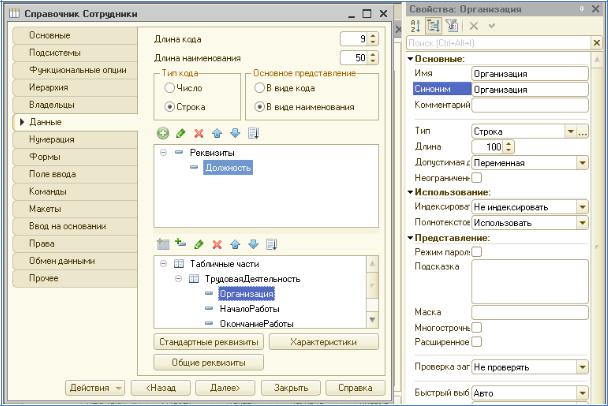
13
3)Добавить реквизит Должность с типом СправочникСсыл-
ка.Должности
4)Создать табличную часть ТрудоваяДеятельность с реквизитами
(рис. 7):
•Организация – тип Строка, длина – 100
•НачалоРаботы – тип Дата, состав даты – Дата
•ОкончаниеРаботы – тип Дата, состав даты – Дата
•КемРаботал – тип Строка, длина – 100
Рис. 7. Настройка свойств реквизитов справочника Сотрудники
4.Указать, что справочник «Сотрудники» будет создаваться в подсистеме «Организация».
5.Перейти в режим 1С:Предприятие и заполнить справочник
данными:
1)Ефремов Дмитрий Иванович – менеджер (рис.8):
Трудовая деятельность:
1.
•Организация – ЗАО «Арсенал»
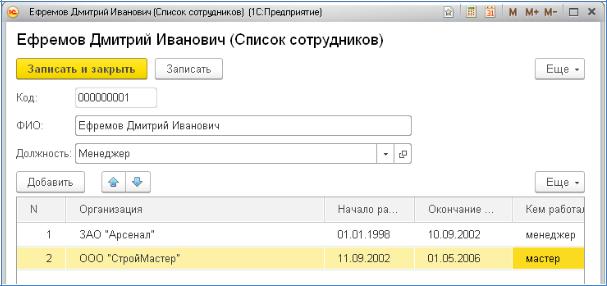
14
•Начало работы – 01.01.1998
•Окончание работы – 10.09.2002
•Кем работал - менеджер
2.
•Организация –ООО «СтройМастер»
•Начало работы – 11. 09.2002
•Окончание работы – 01.05.2006
•Кем работал – мастер
Рис. 8. Заполнение данными справочника Сотрудники
2) Фролов Константин Степанович – электрик Трудовая деятельность:
•Организация – ООО «Теплосеть»
•Начало работы – 22.03.2006
•Окончание работы – 30.09.2008
•Кем работал – электрик
3) Маркин Ефим Юрьевич – мастер Трудовая деятельность:
1.
•Организация – ЗАО «Автомастер»
•Начало работы – 16.10.2004
15
•Окончание работы – 01.05.2008
•Кем работал – мастер
2.
•Организация – ООО «СервисЦентр»
•Начало работы – 02.05.2008
•Окончание работы – 30.12.2009
•Кем работал – мастер
4) Крохин Евгений Владимирович – слесарь Трудовая деятельность:
•Организация – ООО «Металлург»
•Начало работы – 07.10.2000
•Окончание работы – 20.08.2002
•Кем работал – слесарь
5) Устюгов Александр Петрович – слесарь Трудовая деятельность:
•Организация – ООО «НМЗ»
•Начало работы – 16.04.2000
•Окончание работы – 15.06.2004
•Кем работал – слесарь
Этап 4. Создание иерархического справочника «Номенклатура»
1.Создать справочник «Номенклатура».
Закладка Подсистемы:
•УчетМатериалов
•ОказаниеУслуг
•Бухгалтерия
2.Закладка Иерархия.
Установить флажок – Иерархический справочник.
3.Закладка Данные.
Длина наименования – 100 символов.
16
4.Указать, что справочник «Номенклатура» может создаваться в подсистемах УчетМатериалов и ОказаниеУслуг.
5.Запустить отладку и заполнить справочник данными:
1)Создать две группы - «Материалы» и «Услуги».
2)В группе «Материалы» создать подгруппы:
•Детали для импортного автомобиля
•Детали для отечественного автомобиля
3) В группе «Услуги» создать две подгруппы:
•Ремонт импортного автомобиля
•Ремонт отечественного автомобиля
4) В подгруппу «Детали для импортного автомобиля» внести:
•Воздушный фильтр APU11
•Масляный фильтр HB2
•Стойка стабилизатора
•Амортизатор
•Фара UF1
5)В подгруппу «Детали для отечественного автомобиля» внести:
• Воздушный фильтр ВМ5
• Масляный фильтр ДК5
• Фара С22
• Предохранители НГ345
6)В подгруппу «Ремонт импортного автомобиля» внести:
•Замена масляного фильтра
•Замена воздушного фильтра
•Замена фары
•Замена амортизатора
7) В подгруппу «Ремонт отечественного автомобиля» внести:
•Замена масляного фильтра
•Замена воздушного фильтра
17
•Замена фары
•Замена предохранителей
Этап 5. Создание справочника с предопределенными элементами
1.Создать справочник «Склады».
Представление объекта – Склад
2.Закладка Подсистемы:
•УчетМатериалов
•ОказаниеУслуг
3.Установим флажок для быстрого выбора в справочнике
«Склады» на закладке Формы.
4.Закладка Прочее – кнопка Предопределенные элементы – До-
бавить.
Добавить предопределенный элемент с именем и наименованием
Основной.
5.Указать, что справочник будет дозаписываться в подсистеме УчетМатериалов.
6.Перейти в пользовательский режим и добавить склад – Вспо-
могательный.
7. Самостоятельно создать справочник «ЕдиницыИзмерения» с
предопределенными элементами:
• |
Имя – штука, наименование – шт |
• |
Имя – литр, наименование – л |
• |
Имя – метр, наименование – м |
8. |
Указать, что справочник будет использоваться в подсистемах: |
• |
УчетМатериалов |
• |
ОказаниеУслуг |
9. |
Указать, что справочник будет дозаписываться в подсистеме |
УчетМатериалов.
18
10. Перейти в пользовательский режим и добавить единицу изме-
рения – килограмм (кг).
Этап 6. Создание справочника «Организация»
1.Имя – Организация.
2.Закладка Данные.
Длина наименования – 100 символов.
Добавить реквизиты:
•ЮридическийАдрес – тип Строка, длина – 50 символов
•ФактическийАдрес – тип Строка, длина – 50 символов
•ИНН – тип Число, длина – 20 знаков
•Банк – тип Строка, длина – 50 символов
•РасчетныйСчет – тип Строка, длина – 20 символов
3.Создать табличную часть СотрудникиОрганизации с реквизи-
тами:
•Сотрудник – тип СправочникСсылка.Сотрудники
•Должность – тип СправочникСсылка.Должности
4.Указать, что справочник будет создаваться в подсистеме Орга-
низация.
5.Перейти в режим 1С:Предприятие и заполнить справочник
«Организация»:
•Наименование – ООО «Автомир»
•Юридический адрес - 603070, г. Нижний Новгород,
ул.Народная, 28б
•Фактический адрес - 603074, г. Нижний Новгород,
ул.Народная, 28б
•ИНН - 5 435 456 546111
•Банк – Волго-Вятское отделение Сбербанка РФ
•Расчетный счет - 876 54 5 6454650000
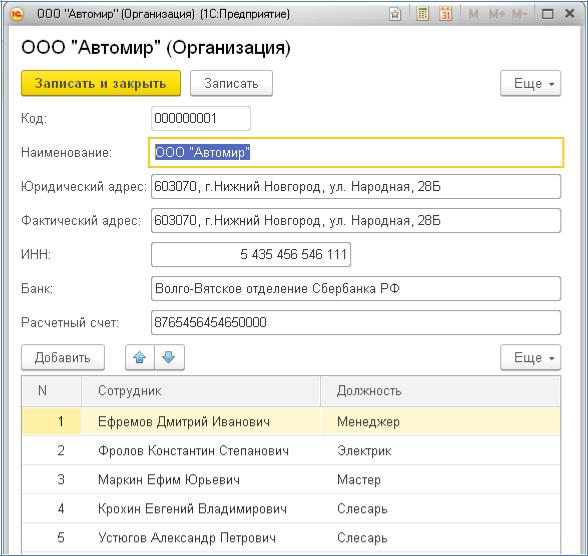
19
•Сотрудников и их должности взять из соответствующих спра-
вочников (рис. 9).
Рис. 9. Заполнение данными справочника Организация
1.2. Лабораторная работа №2
Цель работы: отработка навыков создания документов, содержа-
щих в качестве реквизитов табличные части; знакомство с процедурами обработки событий, создаваемыми как в общем модуле, так и в модулях форм документов; отработка навыков заполнения документов в режиме
«Предприятие».
Этап 1. Создание документа «Приходная накладная»
